Dell OpenManage Integration software Manuel du propriétaire
PDF
Scarica
Documento
Dell EMC OpenManage Integration version 2.0 avec Microsoft Windows Admin Center Guide d'installation Mars 2021 Rév. A01 Remarques, précautions et avertissements REMARQUE : Une REMARQUE indique des informations importantes qui peuvent vous aider à mieux utiliser votre produit. PRÉCAUTION : ATTENTION vous avertit d’un risque de dommage matériel ou de perte de données et vous indique comment éviter le problème. AVERTISSEMENT : un AVERTISSEMENT signale un risque d’endommagement du matériel, de blessure corporelle, voire de décès. © 2019 - 2021 Dell Inc. ou ses filiales. Tous droits réservés. Dell, EMC et les autres marques commerciales mentionnées sont des marques de Dell Inc. ou de ses filiales. Les autres marques peuvent être des marques commerciales de leurs propriétaires respectifs. Table des matières Chapitre 1: Présentation de l’intégration OpenManage avec Microsoft Windows Admin Center............. 4 Historique des révisions........................................................................................................................................................ 5 Nouveautés de cette version............................................................................................................................................... 5 Chapitre 2: Licence OpenManage Integration with Microsoft Windows Admin Center........................... 7 Chapitre 3: Matrice de compatibilité.................................................................................................9 Chapitre 4: Installer l’intégration Dell EMC OpenManage avec Microsoft Windows Admin Center......... 11 Télécharger l’intégration Dell EMC OpenManage avec Microsoft Windows Admin Center.......................................11 Installation de l’intégration Dell EMC OpenManage avec Microsoft Windows Admin Center à l’aide du flux Microsoft NuGet officiel..................................................................................................................................................12 Installer l’intégration Dell EMC OpenManage avec Microsoft Windows Admin Center à l’aide d’un chemin local ou d’un partage de fichiers réseau........................................................................................................................ 12 Installer l’extension Dell EMC OpenManage Integration, y compris le composant logiciel enfichable, avec Microsoft Windows Admin Center.................................................................................................................................13 Chapitre 5: Mise à jour de l’intégration OpenManage avec Microsoft Windows Admin Center.............. 15 Mise à jour de l’intégration Dell EMC OpenManage avec Microsoft Windows Admin Center à l’aide du flux Microsoft NuGet officiel................................................................................................................................................. 15 Mise à jour de l’intégration Dell EMC OpenManage avec Microsoft Windows Admin Center à l’aide d’un chemin local ou d’un partage de fichiers réseau.......................................................................................................... 16 Chapitre 6: Lancement de l’intégration OpenManage avec Microsoft Windows Admin Center.............. 17 Chapitre 7: Désinstaller l’intégration Dell EMC OpenManage avec Microsoft Windows Admin Center....18 Chapitre 8: Identification de la génération de votre serveur Dell EMC PowerEdge............................... 19 Chapitre 9: Ressources supplémentaires.........................................................................................20 Chapitre 10: Contacter Dell EMC.....................................................................................................21 Table des matières 3 1 Présentation de l’intégration OpenManage avec Microsoft Windows Admin Center Dell EMC OpenManage Integration avec Microsoft Windows Admin Center (OMIMSWAC) permet aux administrateurs IT de gérer les serveurs PowerEdge en tant qu’hôtes, les clusters de basculement Microsoft créés avec des serveurs PowerEdge et l’infrastructure hyperconvergée (HCI) créée à l’aide des solutions Dell EMC HCI pour Microsoft Windows Server ou du système intégré Dell EMC pour Microsoft Azure Stack HCI. OMIMSWAC simplifie les tâches des administrateurs IT en gérant à distance les serveurs et clusters PowerEdge tout au long de leur cycle de vie. Pour plus d’informations sur les fonctions et avantages d’OMIMSWAC, reportezvous à la documentation sur Dell.com/OpenManageManuals. Fonctions clés d’OMIMSWAC ● OMIMSWAC fournit une solution simplifiée aux administrateurs IT pour gérer efficacement les éléments suivants : ○ Serveurs Dell EMC PowerEdge exécutés sur des systèmes d’exploitation Windows pris en charge. ○ Système intégré Dell EMC pour Microsoft Azure Stack HCI (également connu sous le nom de Azure Stack HCI ou AS HCI) créé à l’aide de nœuds AX de Dell Technologies. ○ Solutions HCI de Dell EMC pour Microsoft Windows Server (également connues sous le nom de Windows Server HCI ou WS HCI) créées à l’aide de nœuds Ready d’espaces de stockage direct ou de combinaisons de nœuds AX et de nœuds Ready d’espaces de stockage direct. ○ Clusters de basculement Microsoft créés avec des serveurs Dell EMC PowerEdge exécutant un système d’exploitation de serveur Windows pris en charge. ● Inventaire : fournit l’inventaire matériel et l’inventaire des nœuds iDRAC, y compris les informations au niveau des composants de toutes les plates-formes Dell EMC prises en charge. ● Catalogues en ligne : prise en charge de la création d’une ligne de base de firmware à l’aide des catalogues en ligne suivants lorsque OMIMSWAC est connecté à Internet : ○ Catalogue Dell EMC Enterprise : contient les mises à jour du firmware pour les serveurs PowerEdge et les nœuds de serveur PowerEdge dans un cluster. ○ Catalogue de mise à jour pour solutions Microsoft HCI : contient les mises à jour de firmware pour les nœuds AX et les nœuds Ready d’espaces de stockage direct, ainsi que les nœuds dans les clusters Windows Server HCI et Azure Stack HCI. ○ Catalogue des solutions Dell EMC MX pour PowerEdge MX Modular. ● Catalogue hors ligne : prise en charge de la création de lignes de base de firmware locales à l’aide de Dell EMC Repository Manager (DRM). ● Rapport de conformité : génère un rapport de conformité des mises à jour par rapport aux catalogues de mises à jour vérifiés Dell EMC et fournit des notifications lorsqu’une nouvelle version de catalogue est disponible. ● Mise à jour du serveur : prend en charge la mise à jour du serveur PowerEdge par rapport à la ligne de base : firmware, BIOS, pilotes et applications de gestion des systèmes. ● Mise à jour adaptée aux clusters : prend en charge la mise à jour de cluster par rapport à une ligne de base validée (firmware, BIOS et pilotes) pour un cluster de basculement basé sur le serveur PowerEdge, les solutions Dell EMC HCI pour Microsoft Windows Server ou le système intégré Dell EMC pour Microsoft Azure Stack HCI. ● Déploiement et mise à jour de clusters intégrés : prend en charge l’installation intégrée du firmware, du BIOS et des pilotes lors de la création d’un cluster Azure Stack HCI. Effectue également le contrôle de la symétrie pour que la configuration matérielle des nœuds de cluster reste en ligne avec la configuration matérielle recommandée par Dell EMC. ● Mise à jour au niveau de l’ensemble de la pile adaptée aux clusters : prend en charge la mise à jour adaptée aux clusters pour les clusters Azure Stack HCI qui inclut à la fois les mises à jour du système d’exploitation et du matériel (firmware, BIOS et pilotes). ● Console iDRAC : affiche les informations iDRAC des serveurs PowerEdge. Pour la gestion hors bande, vous pouvez directement lancer la console iDRAC à partir du Microsoft Windows Admin Center. ● Badge des solutions Dell EMC : ○ Affiche le badge des solutions Dell EMC certifié Azure Stack HCI des systèmes intégrés Dell EMC pour Microsoft Azure Stack HCI. Celui-ci est composé de nœuds AX de Dell Technologies. ○ Affiche le badge des solutions Dell EMC certifié Windows Server HCI des solutions Dell EMC HCI pour Microsoft Windows Server créées à l’aide de nœuds Ready d’espaces de stockage direct ou de combinaisons de nœuds AX et de nœuds Ready d’espaces de stockage direct. 4 Présentation de l’intégration OpenManage avec Microsoft Windows Admin Center ● Disponibilité de l’extension OMIMSWAC et de la documentation localisée en anglais, français, allemand, espagnol, chinois simplifié et japonais. Sujets : • • Historique des révisions Nouveautés de cette version Historique des révisions Date Révision du document Description des modifications Février 2021 A00 Version originale pour OMIMSWAC 2.0 Mars 2021 A01 ● Ajout de la prise en charge de Windows Admin Center 2103 GA. Nouveautés de cette version ● Prend en charge Microsoft Windows Admin Center Preview 2103 GA. L’extension Dell EMC OpenManage Integration version 2.0 sera uniquement prise en charge par Windows Admin Center Preview 2103 GA pour la surveillance et la gestion des serveurs et des clusters. ● Prend en charge la gestion et la surveillance de la solution Azure Stack HCI basée sur le nouveau système d’exploitation Azure Stack HCI version 20H2. ● Installation : offre la possibilité d’installer « sur place » le composant logiciel enfichable Dell EMC OpenManage Integration lors de la création d’un cluster Azure Stack HCI à l’aide de nœuds AX ou de l’exécution d’une mise à jour au niveau de l’ensemble de la pile sur le cluster Azure Stack HCI. ● Composant logiciel enfichable OpenManage Integration pour fournir des mises à jour de firmware et de pilote intégrées lors de la création ou la mise à jour d’un cluster Azure Stack HCI dans Windows Admin Center. ○ Déploiement et mise à jour de clusters intégrés : cette fonctionnalité s’applique à un système intégré Dell EMC pour Microsoft Azure Stack HCI (exécutant le système d’exploitation Azure Stack HCI version 20H2). Lors de la création d’un cluster Azure Stack HCI à l’aide de nœuds AX : Prend en charge les vérifications de symétrie matérielle qui valident la configuration des nœuds de cluster par rapport aux configurations recommandées par Dell EMC. Une fois la vérification de la symétrie effectuée, elle fournit un rapport complet qui affiche l’état de toutes les configurations et les actions recommandées pour les configurations non prises en charge. Cette fonctionnalité garantit que la configuration de cluster est conforme aux recommandations de Dell EMC. ■ Prend en charge les mises à jour intégrées du firmware, du BIOS et des pilotes. Cela offre une expérience unifiée, qui inclut le redémarrage des nœuds uniquement une fois que les mises à jour du système d’exploitation et du matériel ont été effectuées. ■ Possibilité de réexécuter les conditions préalables et les vérifications de la symétrie matérielle lorsque les défaillances sont corrigées. ○ Mise à jour adaptée aux clusters full-stack : cette fonctionnalité s’applique à un système intégré Dell EMC pour Microsoft Azure Stack HCI (exécutant le système d’exploitation Azure Stack HCI version 20H2). ■ En plus de la mise à jour du système d’exploitation disponible dans Windows Admin Center, effectue les mises à jour du matériel (firmware, BIOS et pilotes) pour le système intégré Dell EMC pour cluster Microsoft Azure Stack HCI en un seul flux de travail. Cette fonctionnalité permet aux administrateurs de mettre à jour non seulement le système d’exploitation et le firmware, mais aussi les pilotes de système d’exploitation et les applications de gestion qui sont installés sur le cluster. ● Mise à jour adaptée aux clusters (Cluster-Aware Updating, CAU) : possibilité de planifier les mises à jour CAU à l’aide de l’extension OpenManage Integration pour les configurations suivantes : ○ Cluster de basculement basé sur le serveur PowerEdge ○ Solutions Dell EMC HCI pour Microsoft Windows Server ○ Système intégré Dell EMC pour Microsoft Azure Stack HCI ● Prend en charge Dell EMC System Update (DSU) 1.9 pour vérifier la conformité et les mises à jour. ● Optimisations : ○ Prend en charge les nœuds cibles exécutant le système d’exploitation Windows Server Core. ○ Détails de la licence affichés en cliquant sur le nom de l’attribut de licence sous l’inventaire d’iDRAC. ○ Attributs d’inventaire d’iDRAC optimisés pour améliorer la facilité d’utilisation. ○ Catalogue MX pour PowerEdge MX Modular renommé en « Catalogue Dell EMC de solutions MX ». ■ Présentation de l’intégration OpenManage avec Microsoft Windows Admin Center 5 ○ L’option du catalogue PowerEdge est désormais disponible sous Source de mise à jour pour les clusters de basculement créés à l’aide de MX Modular. ○ Révision des informations de l’info-bulle sur la page Source de mise à jour afin de les rendre plus lisibles. ○ Amélioration de la vue de sélection du catalogue sur la page Source de mise à jour. ○ Améliorations apportées à la vue Rapport de conformité : passage d’un graphique en anneau à un graphique à barres pour indiquer le niveau de conformité. Ajout d’une zone de recherche dans le rapport de conformité pour rechercher et sélectionner des composants. ○ Améliorations au niveau de la génération de la conformité et des performances de mise à jour. ● Correctifs : ○ Auparavant, si un nœud ou un cluster cible était connecté (à l’aide de l’authentification unique) sans utiliser les informations d’identification « Gérer en tant que », il était nécessaire, pour générer une conformité, de reconnecter le cluster ou nœud cible à partir de la page « Toutes les connexions » dans Windows Admin Center en utilisant les informations d’identification « Gérer en tant que ». Dans cette version, l’extension peut vous inviter à spécifier les informations d’identification « Gérer en tant que » sur la même page lorsque vous essayez de gérer un nœud ou un cluster cible. Par conséquent, il n’est pas nécessaire de revenir à la page « Toutes les connexions » dans Windows Admin Center pour connecter le nœud ou le cluster cible. 6 Présentation de l’intégration OpenManage avec Microsoft Windows Admin Center 2 Licence OpenManage Integration with Microsoft Windows Admin Center Cette section fournit des conseils sur les licences pour OpenManage Integration with Microsoft Windows Admin Center (OMIMSWAC). Présentation L’installation et l’utilisation de la version de base d’OMIMSWAC ne nécessitent aucune licence. Elle peut être téléchargée à partir du flux NuGet du Microsoft Windows Admin Center ou du site de support Dell. La version de base fournit la gestion et la surveillance basiques des serveurs Dell EMC PowerEdge, des nœuds AX et des nœuds Ready d’espaces de stockage direct de Dell Technologies. Toutefois, pour utiliser certaines des fonctionnalités premium, telles que la mise à jour adaptée aux clusters (Cluster-Aware Updating, CAU), les vérifications de la symétrie matérielle à l’aide du déploiement et de la mise à jour intégrées du cluster (Integrated Cluster Deployment and Update, IDU), ainsi que la mise à jour au niveau de l’ensemble de la pile adaptée aux clusters, vous devez installer la licence OMIWAC Premium sur les nœuds cibles. Types de licences Premium et de plateformes pris en charge Deux types de licences Premium OMIWAC sont actuellement disponibles, comme indiqué ci-dessous. ● La « licence Premium OMIWAC pour PowerEdge » est disponible pour les configurations matérielles suivantes : ○ Modèles YX4X du serveur Dell EMC PowerEdge et versions ultérieures avec firmware iDRAC 4.00.00.00 ou version ultérieure. ● La « licence Premium OMIWAC pour solutions MSFT HCI » est disponible pour les configurations matérielles suivantes : ○ Nœuds AX et nœuds Ready d’espaces de stockage direct de Dell Technologies avec firmware 4.00.00.00 ou version ultérieure. ○ Système intégré Dell EMC pour Microsoft Azure Stack HCI. ○ Solutions Dell EMC HCI pour Microsoft Windows Server. Fonctionnalités Premium prises en charge ● La fonctionnalité de mise à jour adaptée aux clusters est prise en charge pour : ○ Clusters de basculement ○ Clusters Azure Stack HCI ○ Clusters Windows Server HCI ● Le déploiement et la mise à jour intégrés du cluster dans le cadre de la création d’un cluster Azure Stack HCI avec vérifications de symétrie matérielle sont pris en charge pour : ○ Nœuds AX (exécutant le système d’exploitation Azure Stack HCI version 20H2) lors de la création d’un cluster Azure Stack HCI. ● La fonctionnalité de mise à jour au niveau de l’ensemble de la pile adaptée aux clusters est prise en charge pour : ○ Cluster Azure Stack HCI (exécutant le système d’exploitation Azure Stack HCI version 20H2) Acheter une licence Premium OMIWAC Vous pouvez acheter des licences Premium OMIWAC lors de la commande des serveurs et solutions correspondants via le POS (point de vente) ou l’APOS (après point de vente) en contactant les agents commerciaux Dell. La licence Premium OMIWAC est incluse dans la licence du serveur si elle est achetée en même temps que le serveur. Si la licence est achetée avec la méthode APOS, importez la licence manuellement à l’aide de l’iDRAC. Pour plus d’informations sur l’importation manuelle des licences, reportez-vous à la documentation iDRAC. REMARQUE : Les licences doivent être achetées pour les serveurs Azure Stack HCI ou PowerEdge dans un cluster dans lequel vous souhaitez utiliser la fonctionnalité Premium. La combinaison des licences n’est pas prise en charge. Licence Description Modèle de licence Licence OpenManage Integration with Microsoft Windows Admin Center 7 iDRAC express Toutes les fonctionnalités de base. Licence Premium OMIWAC pour PowerEdge. Toutes les fonctionnalités de base, ainsi que les fonctionnalités de gestion Premium. Licence perpétuelle basée sur l’iDRAC. Licence Premium OMIWAC pour solutions MSFT HCI. Toutes les fonctionnalités de base, ainsi que les fonctionnalités de gestion Premium. Licence perpétuelle basée sur l’iDRAC. Dans l’iDRAC, elle est également désignée par « Licence Premium OMIWAC pour Azure Stack HCI ». REMARQUE : La licence Premium OMIWAC n’est pas nécessaire pour mettre à jour chaque nœud cible. Vous pouvez télécharger les licences acquises depuis le portail de gestion des licences logicielles à l’adresse HTTPS://WWW.DELL.COM/ SUPPORT/SOFTWARE/US/EN/04. Vérification des informations de licence Dans OMIMSWAC, vous pouvez afficher les détails des nœuds et leurs licences à partir de l’inventaire d’iDRAC. Pour afficher l’inventaire d’iDRAC du nœud cible 1. Dans Windows Admin Center, connectez-vous à un serveur ou un cluster. 2. Dans le volet de gauche de Windows Admin Center, sous EXTENSIONS, cliquez sur Dell EMC OpenManage Integration, puis accédez à l’onglet iDRAC. 3. Sous l’onglet iDRAC, vous pouvez vérifier la licence Premium OMIWAC disponible sur les nœuds cibles. REMARQUE : Pour utiliser les fonctionnalités Premium, vous devez disposer d’une licence Premium OMIWAC installée sur tous les nœuds du cluster géré. Si l’un des nœuds du cluster n’est pas sous licence, OMIMSWAC est averti et ne vous permet pas d’utiliser la fonctionnalité Premium. 8 Licence OpenManage Integration with Microsoft Windows Admin Center 3 Matrice de compatibilité Le tableau suivant répertorie les versions prises en charge de Microsoft Windows Admin Center, du navigateur, du système d’exploitation, du logiciel et du matériel. Tableau 1. Matrice de compatibilité (suite) Logiciel et matériel pris en charge Version Microsoft Windows Admin Center Windows Admin Center Preview 2103 GA. Pour déployer et mettre à jour un cluster Azure Stack HCI ou pour effectuer une mise à jour de cluster au niveau de l’ensemble de la pile sur un cluster Azure Stack HCI à l’aide de l’extension du composant logiciel enfichable OpenManage Integration, téléchargez WAC 2103 GA. Pour plus d’informations, reportez-vous à la documentation de Microsoft Windows Admin Center sur https://www.microsoft.com/en-us/cloud-platform/windows-admin-center. Extension de création de cluster Microsoft Version 1.509.0.nupkg ou supérieure Extension de l’outil de cluster de basculement Microsoft version 1.243.0.nupkg ou supérieure Systèmes d'exploitation Pour plus d’informations sur les systèmes d’exploitation pris en charge pour l’installation de Microsoft Windows Admin Center et sur les différents modes d’installation, consultez la documentation de Microsoft Windows Admin Center à l’adresse https://docs.microsoft.com/en-us/windows-server/manage/windowsadmin-center/plan/installation-options. REMARQUE : Pour afficher le détail de la conformité des mises à jour des appareils en utilisant l’intégration OpenManage avec Microsoft Windows Admin Center, les systèmes d’exploitation pris en charge sont Microsoft Windows 2012 R2 et les versions ultérieures. Prend également en charge la gestion et la surveillance de la solution Azure Stack HCI basée sur le nouveau système d’exploitation Azure Stack HCI version 20H2. Navigateurs Pour plus d’informations sur les navigateurs pris en charge par Microsoft Windows Admin Center, reportez-vous à la documentation de Microsoft Windows Admin Center à l’adresse https://www.microsoft.com/en-us/cloud-platform/windowsadmin-center. Utilitaire Dell EMC System Update (DSU) 1.9.0 Vous pouvez télécharger le fichier DSU SystemsManagement_Application_8CTK7_WN64_1.9.0_A00.EXE ici. Collecteur d’inventaire (IC) Dell EMC 20_09_200_921_A00 Vous pouvez télécharger la version de l’IC prise en charge depuis ici. Dell EMC Repository Manager (DRM) 3.3.1 Vous pouvez télécharger la version DRM prise en charge ici. Serveurs PowerEdge en tant que nœuds cibles. Pour plus d’informations sur la convention de dénomination générique des serveurs PowerEdge, voir Identification de la génération de votre serveur Dell EMC PowerEdge , page 19. ● Modèles YX2X et YX3X de serveurs PowerEdge avec iDRAC7 et iDRAC8 (la version firmware recommandée est 2.60.60.60 ou toute version ultérieure). REMARQUE : ○ Pour les serveurs PowerEdge dont la version du firmware est inférieure à 2.60.60.60, les informations sur l’inventaire du matériel et sur l’intégrité de certains composants peuvent ne pas être Matrice de compatibilité 9 Tableau 1. Matrice de compatibilité Logiciel et matériel pris en charge Version disponibles. Pour plus d’informations sur les composants pour lesquels les informations ne sont pas disponibles, reportez-vous au Guide de l’utilisateur de Dell EMC OpenManage Integration avec Microsoft Windows Admin Center. ○ Dans les modèles YX2X et YX3X des serveurs PowerEdge, les fonctionnalités suivantes ne sont pas disponibles : ■ Mise à jour adaptée aux clusters ■ Informations sur l’intégrité et l’inventaire des accélérateurs ● Modèles YX4X de serveurs PowerEdge avec iDRAC9 (la version firmware recommandée est 3.30.30.30 ou version ultérieure). ● Modèles YX5X de serveurs PowerEdge avec iDRAC9 (la version firmware recommandée est 3.40.40.40 ou version ultérieure). ● Serveur PowerEdge XE2420 Edge (recommandé pour la version 4.00.129.00 du firmware de l’iDRAC ou version ultérieure). Nœuds AX pris en charge (exécutant le système d’exploitation Azure Stack HCI version 20H2) en tant que nœuds cibles pour le système intégré Dell EMC pour Microsoft Azure Stack HCI AX-640, AX-740xd REMARQUE : Les fonctionnalités intégrées de déploiement et de mise à jour de cluster ainsi que les fonctionnalités de mise à jour au niveau de l’ensemble de la pile adaptée aux clusters sont prises en charge dans le système intégré Dell EMC pour cluster Microsoft Azure Stack HCI à l’aide de l’extension du composant logiciel enfichable OpenManage Integration. Nœuds Ready d’espaces de stockage direct pris Nœuds AX : AX-640, AX-740xd et AX-6515 en charge (à l’aide du système d’exploitation du Nœuds Ready d’espaces de stockage direct : R440, R640, R740xd et R740xd2 serveur Windows) en tant que nœuds cibles pour les solutions Dell EMC HCI pour Microsoft Windows Server REMARQUE : Dell EMC OpenManage Integration prend en charge les nœuds cibles exécutant le système d’exploitation Windows Server Core. 10 Matrice de compatibilité 4 Installer l’intégration Dell EMC OpenManage avec Microsoft Windows Admin Center L’intégration Dell EMC OpenManage avec lMicrosoft Windows Admin Center peut être installée en utilisant l’une des méthodes suivantes : ● À l’aide du flux NuGet public du Microsoft Windows Admin Center. Voir Installation de l’intégration Dell EMC OpenManage avec Microsoft Windows Admin Center à l’aide du flux Microsoft NuGet officiel , page 12. ● À l’aide d’un chemin local ou d’un partage réseau en tant que source de package pour l’installation. Voir Installer l’intégration Dell EMC OpenManage avec Microsoft Windows Admin Center à l’aide d’un chemin local ou d’un partage de fichiers réseau , page 12. ● À l’aide du workflow Microsoft Windows Admin Center lors du déploiement ou des mises à jour du cluster Azure Stack HCI. Installation de l’extension du composant logiciel enfichable Dell EMC OpenManage Integration. REMARQUE : Si vous installez l’intégration Dell EMC OpenManage avec l’extension du Microsoft Windows Admin Center à l’aide de l’option Flux personnalisé, reportez-vous à la documentation Microsoft pour configurer un flux ou un partage personnalisé. Sujets : • • • • Télécharger l’intégration Dell EMC OpenManage avec Microsoft Windows Admin Center Installation de l’intégration Dell EMC OpenManage avec Microsoft Windows Admin Center à l’aide du flux Microsoft NuGet officiel Installer l’intégration Dell EMC OpenManage avec Microsoft Windows Admin Center à l’aide d’un chemin local ou d’un partage de fichiers réseau Installer l’extension Dell EMC OpenManage Integration, y compris le composant logiciel enfichable, avec Microsoft Windows Admin Center Télécharger l’intégration Dell EMC OpenManage avec Microsoft Windows Admin Center Étapes 1. Rendez-vous sur Dell.com/support. 2. Effectuez l'une des actions suivantes : ● Saisissez le numéro de série de votre serveur PowerEdge, puis sélectionnez Rechercher. ● Sélectionnez Parcourir tous les produits > Serveurs > PowerEdge, puis sélectionnez le modèle correspondant à votre serveur PowerEdge. 3. Sur la page du support technique de votre serveur, sélectionnez PILOTES ET TÉLÉCHARGEMENTS. 4. Dans la liste Catégorie, sélectionnez Gestion des systèmes. 5. Sélectionnez la version prise en charge de l’intégration OpenManage avec lMicrosoft Windows Admin Center, puis cliquez sur Télécharger. Résultats Le fichier Dell_EMC_OpenManage_Integration_MS_WAC_<Version>.<Build_Number>.zip téléchargé contient le fichier. nupkg utilisé pour installer l’intégrateur OMIMSWAC dans Microsoft Windows Admin Center à l’aide d’un chemin d’accès local ou d’un partage réseau. REMARQUE : Ne renommez pas le fichier. nupkg lors de l’installation de l’extension OMIMSWAC. Installer l’intégration Dell EMC OpenManage avec Microsoft Windows Admin Center 11 Installation de l’intégration Dell EMC OpenManage avec Microsoft Windows Admin Center à l’aide du flux Microsoft NuGet officiel Prérequis Avant d’installer l’extension Intégration Dell EMC OpenManage dans Microsoft Windows Admin Center à l’aide du flux NuGet, assurezvous que vous avez : ● Installé Windows Admin Center Preview 2103 GA. ● Connecté au Windows Admin Center en tant qu’administrateur de passerelle. Pour installer l’extension Intégration Dell EMC OpenManage à l’aide du flux NuGet : Étapes 1. Dans l’application Microsoft Windows Admin Center, sélectionnez Paramètres en haut à droite. 2. Sous PASSERELLE, cliquez sur Extensions. Dans l’onglet Extensions disponibles, vous trouverez l’extension Intégration Dell EMC OpenManage. 3. Sélectionnez l’extension Intégration Dell EMC OpenManage, cliquez sur Installer, puis cliquez sur Confirmer pour confirmer les modifications et installer l’extension. Résultats Une fois l’extension Intégration Dell EMC OpenManage installée, Microsoft Windows Admin Center redémarrera et l’extension sera répertoriée sous Extensions installées. Installer l’intégration Dell EMC OpenManage avec Microsoft Windows Admin Center à l’aide d’un chemin local ou d’un partage de fichiers réseau Prérequis Avant d’installer l’extension d’intégration Dell EMC OpenManage dans lMicrosoft Windows Admin Center en utilisant un chemin d’accès local ou un partage de fichiers réseau, assurez-vous d’avoir effectué les tâches suivantes : ● Installé Windows Admin Center Preview 2103 GA. ● Connecté au Windows Admin Center en tant qu’administrateur de passerelle. ● Avoir téléchargé et extrait le fichier .zip d’intégration OpenManage avec Microsoft Windows Admin Center à partir du site de support technique Dell EMC. Pour installer l’extension d’intégration Dell EMC OpenManage à l’aide d’un partage de fichiers local ou réseau : Étapes 1. Dans l’application Microsoft Windows Admin Center, sélectionnez Paramètres en haut à droite. 2. Sous PASSERELLE, cliquez sur Extensions. 3. Sélectionnez Flux > Ajouter. 4. Dans la fenêtre Ajouter une source de package, saisissez le chemin local ou le partage de fichiers réseau dans lequel vous avez extrait le fichier. zip. Exemples de chemins : C:\<foldername>, \\sharename\foldername. REMARQUE : ● Assurez-vous que le nom du fichier. nupkg est dell-emc.openmanage-integration.<Version>.nupkg lorsque vous ajoutez l’extension OMIMSWAC. ● Vous devez définir des autorisations de lecture et d’écriture pour l’emplacement du fichier local ou réseau. 12 Installer l’intégration Dell EMC OpenManage avec Microsoft Windows Admin Center 5. Cliquez sur Ajouter. Si l’extension a été ajoutée avec succès, l’extension est répertoriée sous l’onglet Extensions disponibles. 6. Sélectionnez l’extension Intégration Dell EMC OpenManage, cliquez sur Installer, puis cliquez sur Confirmer pour confirmer les modifications et installer l’extension. Résultats Une fois l’extension Intégration Dell EMC OpenManage installée, le Microsoft Windows Admin Center redémarrera et l’extension sera répertoriée sous Extensions installées. REMARQUE : Lors de l’installation d’OMIMSWAC à l’aide d’un chemin d’accès local ou d’un chemin réseau, plusieurs instances de l’extension OMIMSWAC peuvent être répertoriées sous Extensions disponibles et installées, dans les cas suivants : ● Plusieurs packages .nuget sont disponibles dans le chemin d’accès au dossier spécifié. ● Les packages .nuget sont disponibles dans le dossier racine ou les sous-dossiers en plus du chemin d’accès au dossier fourni sous Flux > Ajouter la source du package. Installer l’extension Dell EMC OpenManage Integration, y compris le composant logiciel enfichable, avec Microsoft Windows Admin Center Vous pouvez installer l’extension OpenManage Integration, y compris le composant logiciel enfichable, durant le déploiement ou les mises à jour du cluster Azure Stack HCI dans Windows Admin Center afin de garantir la conformité à la symétrie matérielle et d’exécuter des mises à jour matérielles (firmware, BIOS et pilotes) sur les nœuds cibles. Prérequis Avant d’installer le composant logiciel enfichable Dell EMC OpenManage Integration dans Windows Admin Center, assurez-vous d’avoir : ● Installé Windows Admin Center Preview 2103 GA. ● Connecté au Windows Admin Center en tant qu’administrateur de passerelle. Étapes 1. Si l’extension OMIMSWAC n’est pas installée, vous pouvez installer l’extension OpenManage Integration, y compris le composant logiciel enfichable, en utilisant l’une des méthodes suivantes : ● Lors du déploiement d’un cluster Azure Stack HCI, sur la page Installer les mises à jour matérielles, cliquez sur Installer pour installer l’extension du composant logiciel enfichable. ● Lors de la mise à jour d’un cluster Azure Stack HCI, sous Outils > Mises à jour, sur la page Mises à jour matérielles, cliquez sur Installer pour installer l’extension du composant logiciel enfichable. 2. Si vous installez l’extension pour la première fois, un formulaire de consentement s’affiche pour vous présenter le contrat de licence pour utilisateur final (CLUF) et vous informer des opérations effectuées par OpenManage Integration, comme l’activation de la carte NIC USB et la création d’un utilisateur iDRAC sur le nœud cible. Cliquez sur Accepter pour continuer à mettre à jour les nœuds cibles ou le cluster à l’aide d’OpenManage Integration. Résultats Lorsque le composant logiciel enfichable OpenManage Integration est installé, l’extension OpenManage Integration s’affiche sous le menu Outils dans Windows Admin Center. Vous serez en mesure d’utiliser toutes les fonctionnalités de l’extension OpenManage Integration, ainsi que les fonctionnalités spécifiques du composant logiciel enfichable. REMARQUE : Si OpenManage Integration version 1.1.1 ou une version antérieure est déjà installée, ● Pour installer l’extension du composant logiciel enfichable OpenManage Integration lors du déploiement ou de la mise à jour d’un cluster Azure Stack HCI, il est recommandé de désinstaller l’ancienne version (OMIMSWAC 1.1.1 ou version antérieure), puis d’utiliser le workflow Microsoft de création ou de mise à jour de cluster pour installer l’extension du composant logiciel enfichable OpenManage Integration afin de pouvoir utiliser les dernières fonctionnalités. Reportez-vous à Installer Dell EMC OpenManage Integration avec Microsoft Windows Admin Center OU, ● Pour mettre à niveau le composant logiciel enfichable OpenManage Integration à partir de versions antérieures, accédez à l’onglet Extensions > Extensions installées. Sélectionnez l’extension Dell EMC OpenManage Integration avec le statut « Mise à jour disponible (version) », puis cliquez sur Mettre à jour. Installer l’intégration Dell EMC OpenManage avec Microsoft Windows Admin Center 13 Étapes suivantes Une fois l’extension OMIMSWAC version 2.0 installée, lors du déploiement ou de la mise à jour d’un cluster Azure Stack HCI, sélectionnez Obtenir les mises à jour sur les pages Installer les mises à jour matérielles ou Mises à jour matérielles, respectivement, pour continuer à mettre à jour les nœuds cibles ou le cluster à l’aide du composant logiciel enfichable OpenManage Integration. 14 Installer l’intégration Dell EMC OpenManage avec Microsoft Windows Admin Center 5 Mise à jour de l’intégration OpenManage avec Microsoft Windows Admin Center Avant d’effectuer la mise à niveau vers OMIMSWAC version 2.0, assurez-vous que vous avez installé Windows Admin Center Preview 2103 GA. Vous pouvez mettre à jour l’extension de l’intégration OpenManage à l’aide du Microsoft Windows Admin Center (OMIMSWAC) grâce à l’une des méthodes suivantes : ● En utilisant le flux Microsoft NuGet officiel. ● En utilisant un chemin d’accès local ou un partage de fichiers réseau avec le fichier. zip téléchargé à partir du site de support technique de Dell EMC. REMARQUE : La mise à niveau vers OMIMSWAC version 2.0 à partir de OMIMSWAC version 1.1.1 ou version antérieure n’est pas prise en charge par l’interface de workflow lors de la création ou de la mise à jour du cluster Afploiement ou de la mise à jour d’un cluster Azure Stack HCI, il est recommandé zure Stack HCI. Au lieu de cela, vous pouvez uniquement installer la version OMIMSWAC 2.0 lors de la création ou de la mise à jour du cluster Azure Stack HCI. Pour ce faire, il est recommandé de désinstaller l’ancienne version (OMIMSWAC 1.1.1 ou version antérieure), puis d’utiliser le workflow Microsoft de création ou de mise à jour du cluster afin d’installer la version OMIMSWAC 2.0 et pouvoir utiliser les dernières fonctionnalités. Toutefois, pour mettre à niveau le composant logiciel enfichable OpenManage Integration à partir de versions antérieures, accédez à l’onglet Extensions > Extensions installées. Sélectionnez l’extension Dell EMC OpenManage Integration avec le statut « Mise à jour disponible (version) », puis cliquez sur Mettre à jour. Sujets : • • Mise à jour de l’intégration Dell EMC OpenManage avec Microsoft Windows Admin Center à l’aide du flux Microsoft NuGet officiel Mise à jour de l’intégration Dell EMC OpenManage avec Microsoft Windows Admin Center à l’aide d’un chemin local ou d’un partage de fichiers réseau Mise à jour de l’intégration Dell EMC OpenManage avec Microsoft Windows Admin Center à l’aide du flux Microsoft NuGet officiel Prérequis Avant de mettre à jour l’extension Dell EMC OpenManage Integration dans Windows Admin Center en utilisant un chemin d’accès local ou un partage de fichiers réseau, assurez-vous d’avoir : ● Installé Windows Admin Center Preview 2103 GA. ● Connecté au Windows Admin Center en tant qu’administrateur de passerelle. ● Avoir téléchargé et extrait le fichier .zip d’intégration OpenManage avec Microsoft Windows Admin Center à partir du site de support technique Dell EMC. Étapes 1. Dans l’application Microsoft Windows Admin Center, sélectionnez Paramètres en haut à droite. 2. Sous PASSERELLE, cliquez sur Extensions. 3. Dans l’onglet Extensions installées, vous trouverez les mises à niveau disponibles pour l’extension Intégration Dell EMC OpenManage. Cliquez sur Mettre à jour. Vous pouvez également mettre à jour l’extension Intégration Dell EMC OpenManage à l’aide de l’onglet Extensions disponibles, puis en cliquant sur Installer. Mise à jour de l’intégration OpenManage avec Microsoft Windows Admin Center 15 Résultats Une fois l’extension de l’intégration Dell EMC OpenManage mise à jour, Microsoft Windows Admin Center est redémarré. Mise à jour de l’intégration Dell EMC OpenManage avec Microsoft Windows Admin Center à l’aide d’un chemin local ou d’un partage de fichiers réseau Prérequis Avant de mettre à jour l’extension de l’intégration Dell EMC OpenManage dans Microsoft Windows Admin Center en utilisant un chemin d’accès local ou un partage de fichiers réseau, assurez-vous d’avoir effectué les tâches suivantes : ● Installé Windows Admin Center Preview 2103 GA. ● Connecté au Windows Admin Center en tant qu’administrateur de passerelle. ● Avoir téléchargé et extrait le fichier .zip contenant la dernière version de l’intégration OpenManage avec Microsoft Windows Admin Center à partir du site de support technique Dell EMC. Pour mettre à jour l’extension de l’intégration Dell EMC OpenManage à l’aide d’un partage de fichiers local ou réseau, procédez comme suit : Étapes 1. Dans l’application Microsoft Windows Admin Center, sélectionnez Paramètres en haut à droite. 2. Sous PASSERELLE, cliquez sur Extensions. 3. Sous Flux, sélectionnez un flux ajouté précédemment, puis cliquez sur Supprimer. 4. Pour ajouter un nouveau flux, cliquez sur Ajouter. 5. Dans la fenêtre Ajouter une source de package, saisissez le chemin local ou le partage de fichiers réseau dans lequel vous avez extrait le fichier. zip. Exemples de chemins : C:\<foldername>, \\sharename\foldername. REMARQUE : Ne renommez pas le fichier. nupkg dans le dossier extrait. REMARQUE : Vous devez définir des autorisations de lecture et d’écriture pour l’emplacement du fichier local ou réseau. 6. Une fois l’extension ajoutée, la dernière version de l’extension est répertoriée sous l’onglet Extensions disponibles. Pour effectuer la mise à jour, cliquez sur Installer. Résultats Une fois l’extension de l’intégration Dell EMC OpenManage mise à jour, Microsoft Windows Admin Center redémarrera et l’extension sera répertoriée sous Extensions installées. REMARQUE : Lors de l’installation d’OMIMSWAC à l’aide d’un chemin d’accès local ou d’un chemin réseau, plusieurs instances de l’extension OMIMSWAC peuvent être répertoriées sous Extensions disponibles et installées, dans les cas suivants : ● Plusieurs packages .nuget sont disponibles dans le chemin d’accès au dossier spécifié. ● Les packages .nuget sont disponibles dans le dossier racine ou les sous-dossiers en plus du chemin d’accès au dossier fourni sous Flux > Ajouter la source du package. 16 Mise à jour de l’intégration OpenManage avec Microsoft Windows Admin Center 6 Lancement de l’intégration OpenManage avec Microsoft Windows Admin Center Avant de démarrer l’extension Dell EMC OpenManage Integration dans Microsoft Windows Admin Center, assurez-vous que vous êtes : ● Connecté au Windows Admin Center en tant qu’administrateur de passerelle. Après l’installation de l’intégration OpenManage avec Microsoft Windows Admin Center (OMIMSWAC), procédez comme suit pour lancer l’extension : 1. En haut à gauche de Windows Admin Center, sélectionnez Gestionnaire de serveur ou Gestionnaire de cluster dans le menu déroulant. La version de WAC prise en charge est Windows Admin Center Preview 2103 GA. 2. Dans la liste, sélectionnez une connexion de serveur ou de cluster, puis cliquez sur Connecter. 3. Fournissez les informations d’identification du serveur ou du cluster. REMARQUE : Si les informations d’identification « Gérer en tant que » ne sont pas fournies lors de la connexion à un nœud ou un cluster cible, ou si elles ne sont pas disponibles pour l’extension, vous serez invité à spécifier les informations d’identification « Gérer en tant que » au sein de l’extension lorsque vous tentez de gérer le nœud ou le cluster cible. 4. Dans le volet de gauche de Microsoft Windows Admin Center, sous EXTENSIONS, cliquez sur Intégration Dell EMC OpenManage. Lorsque vous lancez l’intégration OpenManage pour la première fois, un formulaire de consentement s’affiche pour vous informer des opérations effectuées par l’intégration OpenManage, comme l’activation de la carte NIC USB et la création d’un utilisateur iDRAC sur le nœud cible. Cliquez sur Accepter pour continuer à gérer les serveurs PowerEdge à l’aide de l’intégration OpenManage. REMARQUE : Une fois que les informations des nœuds cibles sont collectées, l’utilisateur iDRAC précédemment créé est supprimé par OMIMSWAC. Afin de garantir le bon fonctionnement de l’intégration OpenManage avec Microsoft Windows Admin Center, assurez-vous que : ● Le pare-feu de votre environnement d’entreprise permet la communication via le port SMB 445. ● Le service Redfish est activé sur le nœud cible. ● Un logement utilisateur iDRAC est disponible sur le nœud cible. ● Le nœud cible n’est pas démarré pour Lifecycle Controller. ● Le nœud cible n’est pas à l’état de redémarrage ou hors tension. ● L’adaptateur de la carte NIC USB n’est pas désactivé sur le système d’exploitation du nœud cible. ● Le mode de verrouillage est désactivé sur le nœud cible. REMARQUE : Pour la gestion des serveurs PowerEdge, OMIMSWAC utilise une interface interne de transfert du SE à l’iDRAC. Par défaut, iDRAC est accessible à l’aide de l’adresse IP 169.254.0.1/<sous-réseau> ou 169.254.1.1/<sous-réseau>. Toutefois, si l’hôte est doté d’une autre interface réseau dans le même sous-réseau (par exemple, lorsqu’un outil comme VMFleet est installé), OMIMSWAC peut ne pas être en mesure de communiquer avec l’iDRAC à partir du système d’exploitation de l’hôte. Pour résoudre ce conflit, connectez-vous à iDRAC et modifiez l’adresse IP de la carte NIC USB sous la section transfert du SE à l’iDRAC. Pour plus d’informations sur l’attribution de cette adresse IP, reportez-vous à la documentation de l’iDRAC sur le site de support technique Dell EMC. Pour plus d’informations sur l’utilisation et la configuration de l’intégration OpenManage avec l’extension de Microsoft Windows Admin Center, reportez-vous à la section Guide de l’utilisateur de Dell EMC OpenManage Integration avec Microsoft Windows Admin Center sur le site de support technique Dell EMC. Lancement de l’intégration OpenManage avec Microsoft Windows Admin Center 17 7 Désinstaller l’intégration Dell EMC OpenManage avec Microsoft Windows Admin Center Étapes 1. Dans l’application Microsoft Windows Admin Center, sélectionnez Paramètres en haut à droite. 2. Sous PASSERELLE, cliquez sur Extensions. 3. Dans l’onglet Extensions installées, sélectionnez l’intégration Intégration Dell EMC OpenManage, puis cliquez sur Désinstaller. 4. Cliquez sur Confirmer pour poursuivre la désinstallation de l’extension. Résultats Une fois l’extension Intégration Dell EMC OpenManage désinstallée, lMicrosoft Windows Admin Center redémarrera et l’extension sera répertoriée sous Extensions disponibles. REMARQUE : Une fois l’intégration OpenManage avec Microsoft Windows Admin Center désinstallée, les paramètres de l’outil de mise à jour seront conservés dans l’instance du Microsoft Windows Admin Center. Cependant, les mots de passe ne sont pas conservés. 18 Désinstaller l’intégration Dell EMC OpenManage avec Microsoft Windows Admin Center 8 Identification de la génération de votre serveur Dell EMC PowerEdge Pour couvrir une gamme de modèles de serveur, les serveurs PowerEdge sont désormais nommés à l’aide de la convention de dénomination générique et non de leur génération. Cette rubrique explique comment identifier la génération d’un serveur PowerEdge nommé à l’aide de la convention de dénomination générique. Exemple : Le modèle de serveur R740 est un système à deux processeurs à rack de la 14e génération de serveurs dotés de processeurs Intel. Dans la documentation, pour faire référence à R740, la convention de dénomination générique serveur YX4X est utilisée, où : ● La lettre Y (alphabet) indique le type (format : Cloud (C), flexible (F), modulaire (M ou MX), rack (R), tour (T)) du serveur. ● La lettre X (chiffre) indique la classe (nombre de processeurs) du serveur. ● Le chiffre 4 indique la génération du serveur. ● La lettre X (chiffre) indique la marque du processeur. Tableau 2. Convention de dénomination des serveurs PowerEdge et exemples Serveurs YX5X Serveurs YX4X Serveurs YX3X PowerEdge R7515 PowerEdge M640 PowerEdge M630 PowerEdge R6515 PowerEdge R440 PowerEdge M830 PowerEdge R540 PowerEdge T130 Identification de la génération de votre serveur Dell EMC PowerEdge 19 9 Ressources supplémentaires Tableau 3. Ressources supplémentaires Document Description Disponibilité Intégration Dell EMC OpenManage avec le guide de l’utilisateur du Microsoft Windows Admin Center Fournit des informations sur l’utilisation de l’intégration OpenManage avec Microsoft Windows Admin Center. Notes de mise à jour de l’intégration Dell EMC OpenManage avec Microsoft Windows Admin Center Fournit des informations sur les nouvelles fonctionnalités, les problèmes connus et les solutions de contournement dans OpenManage Integration with Microsoft Windows Admin Center. 1. Rendez-vous sur Dell.com/ OpenManageManuals. 2. Sélectionnez Intégration OpenManage avec Microsoft Windows Admin Center. 3. Cliquez sur DOCUMENTATION > MANUELS ET DOCUMENTS pour accéder à ces documents. Rapport de conformité de l’infrastructure Dell EMC pour les serveurs PowerEdge et les clusters Azure Stack HCI utilisant l’OMIMSWAC Ce livre blanc décrit le processus permettant de générer un rapport de conformité sur les mises à jour pour les serveurs PowerEdge, les clusters Microsoft Azure Stack HCI et les clusters de basculement basés sur Hyper-V à l’aide d’OMIMSWAC. Guide de configuration de la sécurité Dell EMC OpenManage Integration with Microsoft Windows Admin Center Fournit des informations sur la sécurité et les fonctionnalités de Dell EMC OpenManage Integration with Microsoft Windows Admin Center. Documentation de Microsoft Windows Admin Center Pour plus d’informations sur l’utilisation du Microsoft Windows Admin Center. https://www.microsoft.com/en-us/cloudplatform/windows-admin-center Système intégré pour Azure Stack HCI Pour plus d’informations sur le système intégré Dell EMC pour Microsoft Azure Stack HCI. https://infohub.delltechnologies.com/t/microsofthci-solutions-from-dell-technologies-1/ 20 Ressources supplémentaires 10 Contacter Dell EMC À propos de cette tâche Dell EMC propose plusieurs options de services et support en ligne et par téléphone. La disponibilité des services varie selon le pays et le produit. Certains services peuvent ne pas être disponibles dans votre zone géographique. REMARQUE : Si vous ne disposez pas d’une connexion Internet active, vous trouverez les coordonnées sur votre facture d’achat, bordereau d’expédition, facture ou catalogue de produits Dell EMC. Pour toute question commerciale, de support technique ou de service à la clientèle, n'hésitez pas à contacter Dell EMC : Étapes 1. Rendez-vous sur Dell.com/support. 2. Sélectionnez un pays ou une région préféré dans la liste située en bas à droite de la page. 3. Cliquez sur Contactez-nous et sélectionnez le lien de support approprié. Contacter Dell EMC 21 ">
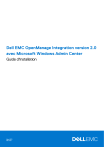
Link pubblico aggiornato
Il link pubblico alla tua chat è stato aggiornato.